
时间:2024-03-11 20:14:26作者:来源:人气:我要评论(0)
有用户反映自己打不开windows11电脑上的软件了,这要怎么办呢,首先我们在windows11电脑搜索栏内搜索Powershell,然后以管理员身份打开这个选项,接着输入命令回车,等待命令执行完成就能修复打不开软件的问题啦,用户即可正常打开并操作windows11电脑中的软件啦。
windows11打不开软件解决方法
1、点击windows11桌面左下角的开始按钮选项,在搜索栏之中输入指令Powershell
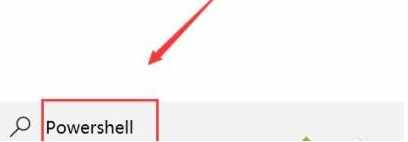
2、在右击弹出的Powershell选项之中,选择以管理员身份运行
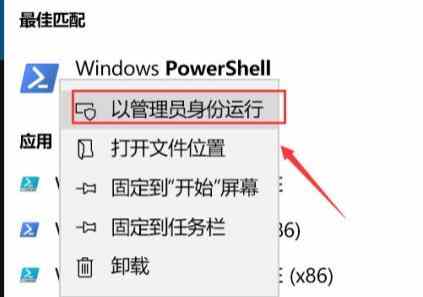
3、输入代码:Get-AppXPackage -AllUsers | Foreach {Add-AppxPackage -DisableDevelopmentMode -Register “$($_.InstallLocation)AppXManifest. ”}回车即可生效
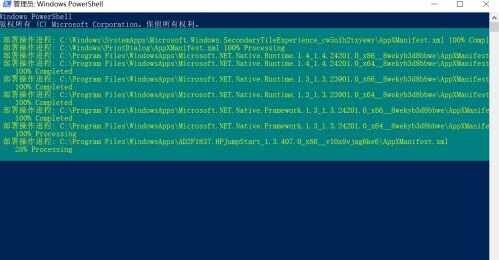
4、最后等待全部修复完成就可以啦
相关阅读 windows11怎么手机投屏 windows11手机投屏教程分享 windows11如何把此电脑固定到任务栏 windows11此电脑固定到任务栏操作步骤 windows11怎么连接蓝牙耳机 windows11连接蓝牙耳机方法教程 windows11怎么切换用户登录 windows11切换用户登录方法 win11的D盘在哪 windows11怎么打开d盘 windows11安全中心有个黄色感叹号怎么办 windows11安全中心有个黄色感叹号解决方法 windows11如何删除推荐的项目 windows11删除推荐的项目方法介绍 windows11显示模糊怎么办 windows11显示模糊解决方法 windows11怎么更改账户邮箱 windows11更改账户邮箱方法介绍 windows11更新安装错误怎么办 windows11更新安装错误解决方法
热门文章
 win10双屏独立显示一个玩游戏,一个看视频方法
win10双屏独立显示一个玩游戏,一个看视频方法
 Win10电视直播软件推荐:Hello, TV使用教程技巧
Win10电视直播软件推荐:Hello, TV使用教程技巧
 win10packages文件夹可以删除吗 win10packages文件夹怎么删除
win10packages文件夹可以删除吗 win10packages文件夹怎么删除
 win10怎么设置系统默认编码为utf-8 win10设置系统默认编码为utf-8方法介绍
win10怎么设置系统默认编码为utf-8 win10设置系统默认编码为utf-8方法介绍
最新文章
人气排行